スポンサーリンク
ブログやニュースサイトの一部は「LINEにシェア(LINEタイムラインにシェア)」できるように、「いいね」ボタン(シェアボタン)が埋め込まれていることがあります。それを利用する際には、ブラウザ(SafariやChrome)にて「LINEログイン」が行われますが、その後誤って「いいね」や「シェア」をしてしまうことを防ぐために(他に用途も特になく)「ログアウトしたい」と思う場合があります。
しかし現状LINEには「ブラウザ版」がないため、特に「LINEの画面」は存在せず、「ログアウトボタン」も見つけることができません。
そんなとき、LINEにログイン中のSafariやChromeを強制的にログアウトさせる手順が存在します。その方法を使ってLINEからログアウトする方法を紹介します。
スポンサーリンク
LINEからログアウトする方法
LINEログインを行ったブラウザからログアウトするのには、大きく分けて2つの方法があります。
ひとつは、SafariやChromeなどの「ブラウザの設定」から、「ログイン中」という状態(Webサイトのデータ・Cookie)を削除する方法です。
そちらでも今回問題ありませんが、「LINE以外のサービスもログアウトしてしまうケース」であったり、「LINEだけログアウトするのは手順が難しいケース」などがあります。
そこで今回は、もう片方のLINEアプリ内から、ブラウザに与えたログイン状態を無効化する操作を行います。
手順
まずLINEアプリを開いて、「友だち一覧」タブから「設定」を開きます。そして、「アカウント」を開きます:
そして「ログイン中の端末」を開きます:
するとそこに、現在LINEのスマートフォンアプリ(iPhone/Android)「以外」からログインしている端末の一覧が表示されます。
今回は、iPhoneの「Safari」ブラウザからのLINEログインが表示されています。ここで「ログアウト」ボタン(もしくは「すべてのサービスからログアウトする」ボタン)をタップすると、その「ログイン中」状態が破棄されて、ログアウト状態となります。これでログアウト完了です:
LINEのサービスにログイン中の端末
iPhone Safari [ログアウト]
[すべてのサービスからログアウトする]
ログインに心当たりがない場合は、ログアウトをしてからパスワードを変更してください。
場所はIPアドレスをもとにしたおおよそのもので、正確な端末の位置を示すものではありません。
「ログアウト」をタップすると、「LINEのサービスにログイン中の端末」から削除されます。最後の一つが削除されたときは、次の「現在ログイン中の他の端末がありません」という表示になります:
関連
スポンサーリンク
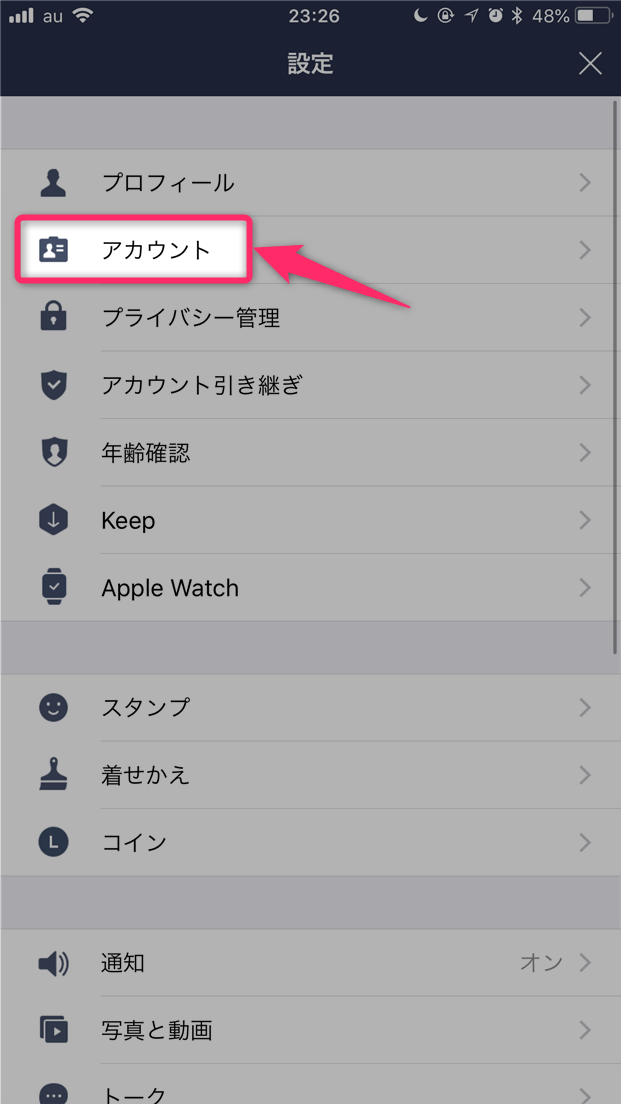
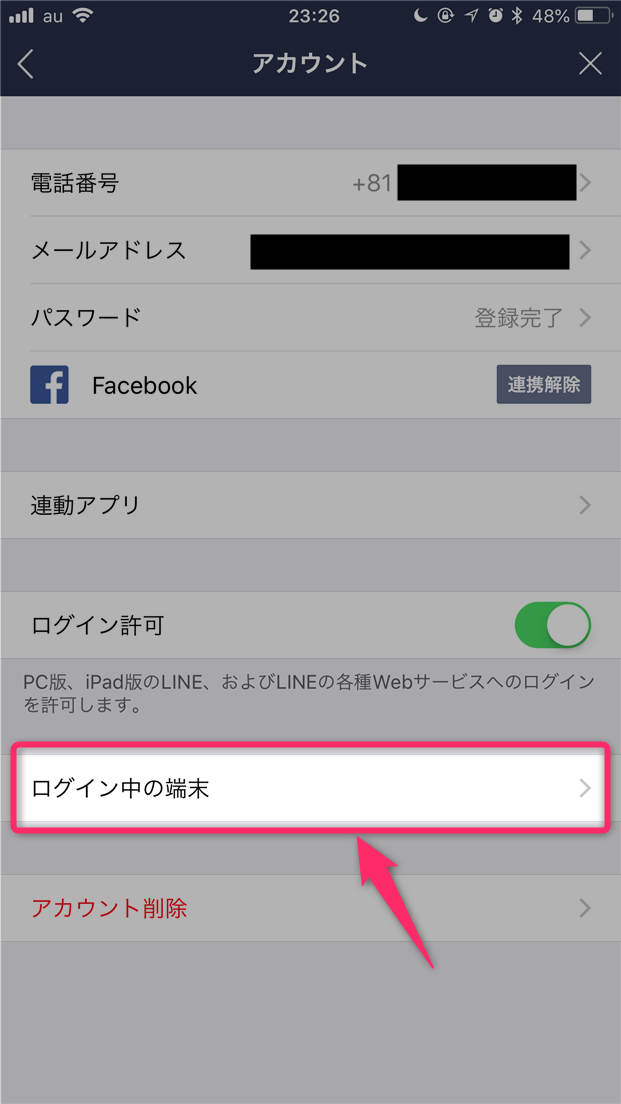
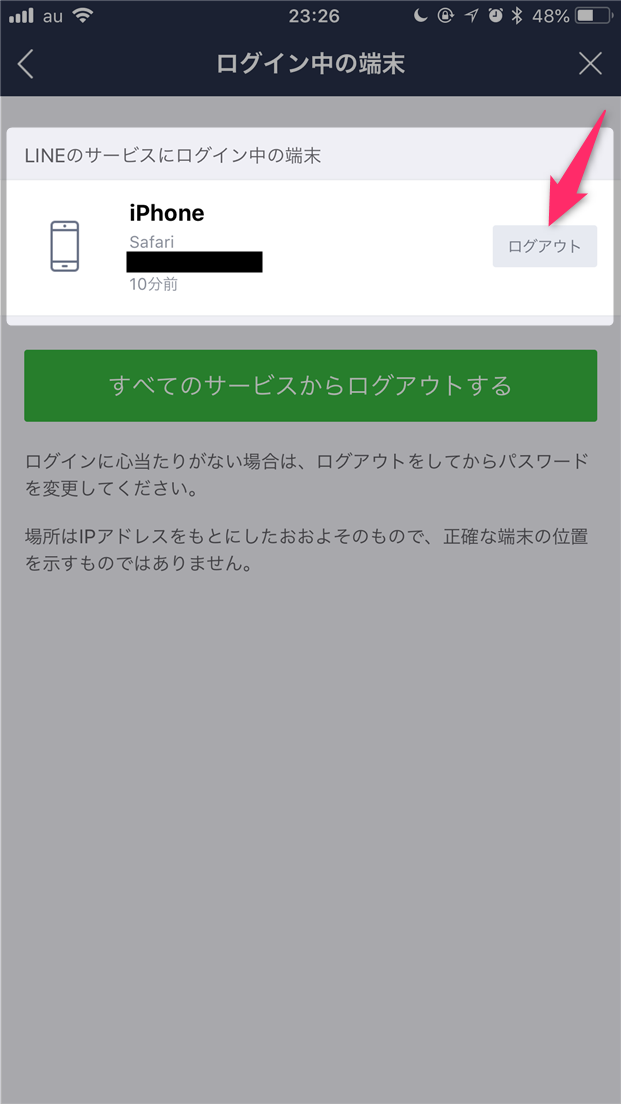
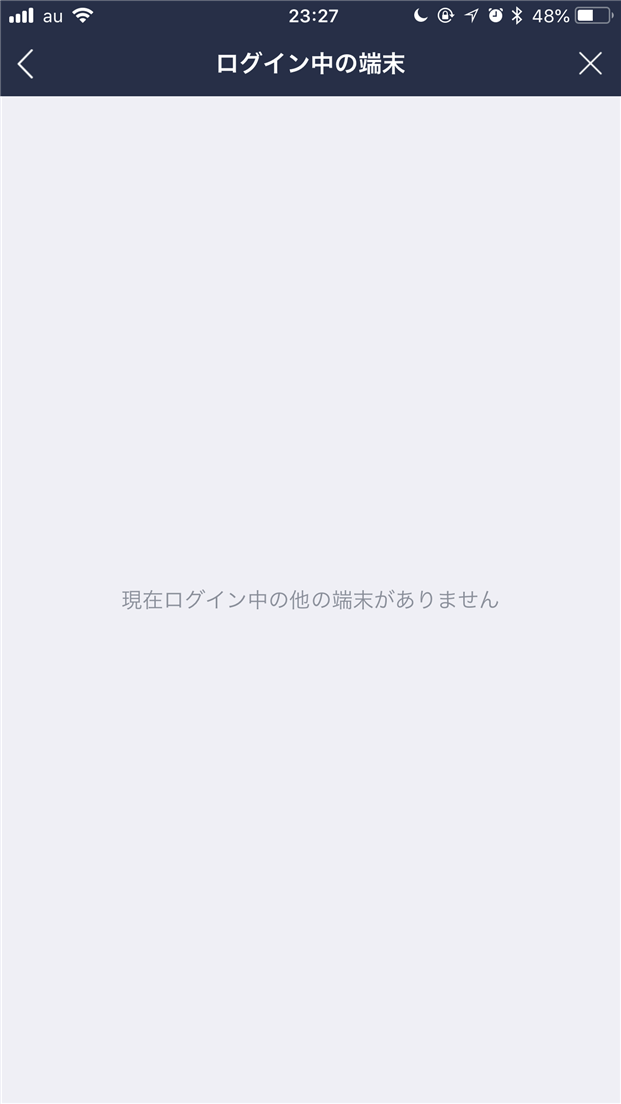
スポンサーリンク